از طریق منوی جستجو مطلب مورد نظر خود در وبلاگ را به سرعت پیدا کنید
روش لغو انتشار یک سایت وردپرس و صفحات یا پست های فردی
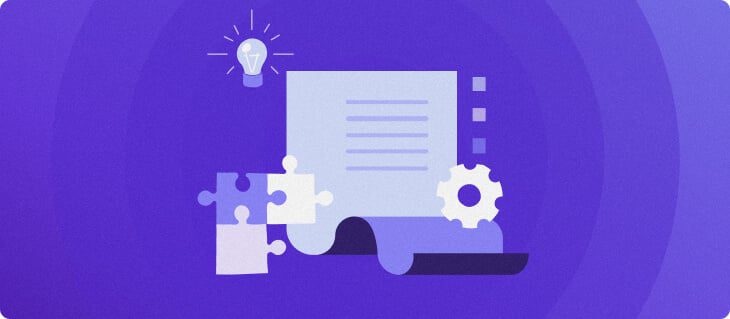
سرفصلهای مطلب
به عنوان یک کاربر وردپرس، مواقعی وجود دارد که ممکن است بخواهید برای همیشه وب سایت وردپرس، صفحات خاص یا پست های خود را حذف کنید. در مواقع دیگر، ممکن است بخواهید آنها را به طور موقت آفلاین کنید تا بتوانید تغییرات عمده ای را به دور از چشم کنجکاو ایجاد کنید. بنابراین، درک روش لغو انتشار یک وب سایت وردپرس برای صاحبان وب سایت بسیار مهم است.
لغو انتشار یک سایت وردپرسی فراتر از حذف ساده آن است. یک رویکرد استراتژیک برای اطمینان از انتقال روان بدون تأثیر بر تلاشهای بهینهسازی موتور جستجو (SEO)، تجربه کاربر و امنیت دادهها لازم است.
در این مقاله شما را به صورت گام به گام راهنمایی می کنیم process روش لغو انتشار سایت وردپرسی ما دو روش برای لغو انتشار کل سایت و همچنین چهار روش برای حذف موقت صفحات یا پست های وردپرس را پوشش خواهیم داد. همچنین نکاتی را برای به حداقل رساندن تأثیر سئو ناشی از لغو انتشار وب سایت وردپرس خود میزبان دریافت خواهید کرد.
روش حذف انتشار کل وب سایت در وردپرس
چه بخواهید وب سایت وردپرس خود را به طور دائم یا موقت حذف کنید، ما چند روش مختلف را برای انجام هر دو بررسی خواهیم کرد.
روش لغو انتشار سایت وردپرس از طریق حذف دائمی
با هاستینگer، می توانید به راحتی سایت وردپرس خود میزبان خود را از داشبورد حساب میزبانی خود حذف کنید.
مهم! ما به شدت توصیه می کنیم یک وردپرس ایجاد کنید backup قبل از اقدام به مراحل بعدی به این ترتیب می توانید از محتوای وب سایت خود یادداشت برداری کنید. همچنین در صورت تمایل میتوانید وبسایت را آنلاین کنید و از نصب مجدد و مهاجرت وردپرس مطمئن شوید process.
در اینجا روش لغو انتشار دائمی سایت وردپرس از آن آورده شده است هاستینگerhPanel ‘s:
- وارد حساب کاربری خود شوید و به آن بروید وب سایت ها منو.
- لیستی از وب سایت های فعال را خواهید یافت روی حساب میزبانی شما سایتی را که می خواهید حذف کنید پیدا کنید و روی آن کلیک کنید منوی سه نقطه در کنار آن

- کلیک حذف از منو
- یک پاپ آپ تأیید خواهید دید. کادر تایید تایید را علامت بزنید و آن را بزنید حذف دکمه.
با انجام تمام این مراحل، کل سایت دیگر قابل دسترسی نخواهد بود.
همچنین، میتوانید با حذف تمام فایلهای وبسایت، وبسایت خود را به صورت دستی حذف کنید. برای دسترسی به فایل های وب سایت خود، از یک سرویس گیرنده FTP مانند FileZilla استفاده کنید یا به سادگی از مدیریت فایل داخلی کنترل پنل میزبان خود استفاده کنید. ما مراحل را با استفاده از آن نشان خواهیم داد هاستینگerمدیر فایل:
- وارد حساب هاست خود شوید و آن را پیدا کنید مدیر فایل.
- را بیابید public_html پوشه
- در صورتی که می خواهید وب سایت را انتقال دهید یا دوباره نصب کنید، به نام پایگاه داده سایت نیاز دارید که در wp-config.php فایل.


- تمام فایل های مرتبط با نصب سایت وردپرس خود را انتخاب کنید. به سادگی فشار دهید CTRL + A روی ویندوز یا cmd + A روی سیستم عامل مک.
- در هر نقطه راست کلیک کنید روی را page و انتخاب کنید حذف.


- یک پاپ آپ تأیید ظاهر می شود. بررسی کردن سطل زباله را رد کنید و بلافاصله حذف کنید گزینه به شما اجازه بازیابی فایل های پاک شده را نمی دهد. وقتی از انتخاب خود مطمئن شدید، ضربه بزنید حذف.


روش لغو انتشار موقت سایت وردپرس با استفاده از حالت نگهداری
فعال کردن حالت نگهداری به شما این امکان را می دهد که یک سایت وردپرس را به طور موقت لغو کنید. این به ویژه زمانی مفید است که در حال اعمال تغییرات عمده در وب سایت خود هستید و می خواهید از دیدن آن توسط بازدیدکنندگان جلوگیری کنید. به این ترتیب، کاربران و موتورهای جستجو پس از تعمیر، مجدداً از سایت شما بازدید می کنند process کامل است.
نکته حرفه ای
اگر شما یک هاستینگer کاربر، شما به راحتی می توانید حالت تعمیر و نگهداری را از hPanel فعال کنید. به سادگی وارد حساب هاست خود شوید و به آن بروید نمای کلی وردپرس → هسته. سپس، روی دکمه جابجایی در کنار حالت تعمیر و نگهداری گزینه ای برای فعال کردن آن
افزونه های زیادی وجود دارد که به شما امکان می دهد یک سایت وردپرس را در حالت نگهداری قرار دهید. در این آموزش، ما به شما نشان خواهیم داد که چگونه یک سایت وردپرس را به طور موقت با استفاده از آن لغو انتشار کنید SeedProd افزونه:
- هدایت به پلاگین → جدید اضافه کن پلاگین از داشبورد وردپرس شما.
- جستجو برای SeedProd افزونه کلیک الآن نصب کن، سپس فعال کنید.
- کلیک از Setup خارج شوید هنگامی که یک جادوگر راه اندازی ظاهر می شود.


- رفتن به SeedProd → راه اندازی و کلیک کنید یک صفحه تعمیر و نگهداری راه اندازی کنید.


- ارائه شده را انتخاب کنید page قالب را از کتابخانه و در صورت تمایل با استفاده از سازنده کشیدن و رها کردن آن را سفارشی کنید. اصابت صرفه جویی یک بار انجام شد


- به داشبورد وردپرس برگردید و به آن بروید SeedProd → صفحات فرود.
- کلیک کنید بر روی غیر فعال دکمه جابجایی زیر حالت تعمیر و نگهداری بخش. وقتی سبز شد، کل سایت شما برای عموم قابل دسترسی نخواهد بود.


روش لغو انتشار صفحات یا پست های وردپرس
دانستن روش لغو انتشار صفحات یا پست های فردی در وردپرس زمانی مفید است که در حال بازبینی محتوا، انجام تعمیر و نگهداری سایت، یا محافظت از اطلاعات در طول انتقال هستید.
در این بخش، چهار روش موثر برای لغو انتشار صفحات یا پست های خاص را نشان خواهیم داد.
روش 1: به حالت پیش نویس بروید
شما می توانید به طور موقت یک وردپرس را لغو انتشار کنید page یا با تغییر وضعیت آن پست کنید پیش نویس. این به شما امکان می دهد یک پست یا page همانطور که خطاهای آن را برطرف می کنید یا محتوای آن را بهبود می بخشید. بعداً میتوانید با انتشار مجدد آن، آن را آشکار کنید. در اینجا مراحل انجام می شود:
- هدایت به صفحات → تمام صفحات روی داشبورد مدیریت وردپرس
- ماوس را روی موارد منتشر شده نگه دارید page می خواهید آفلاین بگذارید و انتخاب کنید ویرایش کنید.
- در ویرایشگر بلوک وردپرس، را بزنید به پیش نویس تغییر دهید دکمه روی پانل جانبی


- هنگامی که یک پاپ آپ تأیید برای لغو انتشار وردپرس خود مشاهده می کنید page یا پست، انتخاب کنید خوب.
روش 2: از اقدامات انبوه برای چندین صفحه یا پست استفاده کنید
اگر می خواهید به سرعت چندین صفحه یا پست وردپرس را پنهان کنید، از ویژگی اقدامات انبوه استفاده کنید:
- از داشبورد وردپرس، به مسیر بروید صفحات یا نوشته ها بسته به روی کدام نوع محتوا را می خواهید لغو انتشار کنید.
- کادرهای کنار پست ها یا صفحاتی را که می خواهید لغو انتشار کنید علامت بزنید.
- پیدا کن اعمال توده منوی کشویی و انتخاب کنید ویرایش کنید. کلیک کنید بر روی درخواست دادن دکمه کنار آن


- گسترش دهید وضعیت منوی کشویی را انتخاب کنید پیش نویس.


- بزن به به روز رسانی دکمه.
نکته حرفه ای
برای حذف دائمی چندین صفحه یا پست زنده، را انتخاب کنید انتقال به سطل زباله از اعمال توده فهرست کشویی. سپس، به زباله ها و انتخاب کنید حذف دائمی در اعمال توده منو.
روش 3: از حالت خصوصی استفاده کنید
می توانید بچرخید روی را خصوصی حالتی برای لغو انتشار وردپرس page یا پست کنید با این روش، فقط همکاران وب سایت با نقش های کاربری خاص می توانند پست یا page.
در اینجا روش اعمال وضعیت خصوصی برای یک پست یا page:
- پست زنده را باز کنید یا page می خواهید با ویرایشگر بلوک خصوصی شوید.
- در دید بخش، انتخاب کنید خصوصی.


- اصابت خوب هنگامی که تأیید پاپ آپ ظاهر می شود.
پس از اعمال، پست یا page فقط برای مدیران و ویراستاران وب سایت قابل دسترسی خواهد بود.
روش 4: از محافظت از رمز عبور استفاده کنید
حفاظت از رمز عبور مانع از دیدن پست یا page و خطرات امنیتی داخلی را در بین همکاران یا کاربران وارد شده وب سایت شما به حداقل می رساند. فقط همکارانی که رمز عبور را می دانند می توانند به پست یا page.
این مراحل برای محافظت از صفحات یا پست های وردپرس شما با رمز عبور است:
- باز کن page یا پستی را که می خواهید با رمز عبور در ویرایشگر بلوک وردپرس محافظت کنید.
- پنل تنظیمات را باز کنید. در دید بخش، را انتخاب کنید رمز عبور محافظت شده است حالت


- رمز عبور قوی را وارد کنید از یک رمز عبور امن استفاده کنید جعبه
- بزن به به روز رسانی دکمه اعمال تغییر.
با انجام این مراحل، بازدیدکنندگانی که می خواهند به وردپرس دسترسی داشته باشند page یا از پست خواسته می شود تا رمز عبور صحیح را وارد کنید.
نکاتی برای لغو انتشار محتوای وردپرس
پس از بررسی روش لغو انتشار صفحات، پست ها و کل سایت وردپرس، نکات مختلفی را برای پیمایش در سایت با شما به اشتراک خواهیم گذاشت. process کارآمد با کمترین تاثیر روی سئوی سایت شما
به جای لغو انتشار، آرشیو را در نظر بگیرید
بایگانی کردن صفحات یا پست ها به شما این امکان را می دهد که آنها را از دید عموم دور نگه دارید و در عین حال یکپارچگی پیوندهای داخلی و سایر تلاش های سئو را حفظ کنید. این به این دلیل است که در صورت نیاز می توان به صفحات آرشیو شده از طریق پیوندهای مستقیم دسترسی داشت.
در همین حال، اگر سایت وردپرس خود را لغو انتشار کنید، تمام پست ها و صفحات بدون حفظ عناصر مرتبط از دید عمومی حذف خواهند شد. تغییر پست منتشر شده یا pageوضعیت ‘s به Draft همچنین باعث می شود Google آن را از فهرست خود حذف کند و تلاش های SEO شما را تضعیف کند.
بنابراین، عدم انتشار بیشتر برای محتوایی مناسب است که نیاز به تغییرات اساسی دارد. به عنوان مثال، پست ها یا صفحات قدیمی یا نامربوط که به هر حال باید بازنویسی و بازنشر شوند.
شما باید یک پلاگین بایگانی شخص ثالث مانند نصب کنید وضعیت پست بایگانی شده LH برای انجام این کار، زیرا وردپرس این ویژگی را به طور پیش فرض ارائه نمی دهد.
محتوای خود را تغییر دهید
اگر کیفیت محتوا دلیلی است که می خواهید پست وردپرس خود را لغو کنید یا page، به آن جان تازه ای بدهید.
استفاده مجدد از محتوا یک رویکرد استراتژیک برای به حداکثر رساندن ارزش مطالب موجود وب سایت شما است. تحقیق کنید که چگونه وب سایت های رقیب در مورد یک موضوع می نویسند و سعی کنید با منحصر به فرد و جالب تر کردن محتوای خود، آنها را بهبود بخشند.
به عنوان مثال، یک پست وبلاگ قدیمی را می توان به یک مقاله جدید تغییر داد، به یک اینفوگرافیک جذاب تبدیل کرد، یا به عنوان ماده ای برای یک خبرنامه ویدیویی یا ایمیل استفاده کرد.
متناوبا، قطعات محتوای مرتبط را در راهنماهای جامع یا مرکز منابع ادغام کنید. آمار را بهروزرسانی کنید، بینشهای جدید اضافه کنید و محتوا را بهعنوان یک قطعه گستردهتر و صیقلیتر منتشر کنید.
هنگامی که محتوا را تغییر کاربری می دهید، به یاد داشته باشید که آن را برای الگوریتم های موتور جستجوی فعلی بهینه کنید. کلمات کلیدی، توضیحات متا و هدرها را برای بهبود دید موتورهای جستجو به روز کنید.
تاثیر را ارزیابی کنید روی سئو و تجربه کاربری (UX)
لغو انتشار برخی صفحات یا پست ها می تواند پیامدهایی برای سئو داشته باشد زیرا می تواند منجر به ایجاد لینک های شکسته شود. علاوه بر این، خزندههای موتورهای جستجو نمیتوانند پست پیشنویس شده یا فهرستبندی شوند page.
از نظر UX، یک بازدیدکننده به طور بالقوه ممکن است به جای خطای خطای 404 Page Not Found را ببیند page یا پستی که به دنبال آن هستند.
اگر باید یک وردپرس را لغو انتشار کنید page یا ارسال کنید، ایجاد تغییر مسیرهای وردپرس 301 می تواند اثرات منفی را به حداقل برساند روی SEO و UX شما به جای دریافت خطا، بازدیدکنندگان به URL جدید هدایت می شوند.
همچنین می توانید از ایندکس کردن کامل محتوای شما توسط خزنده های ربات سئو جلوگیری کنید. این زمانی ایده آل است که می خواهید آن را نگه دارید page خصوصی از بازدیدکنندگان و موتورهای جستجو.
به سادگی به تنظیمات → خواندن از داشبورد وردپرس شما. سپس، پیدا کنید قابلیت مشاهده موتور جستجو گزینه و کادر کناری را علامت بزنید موتورهای جستجو را از ایندکس کردن این سایت منع کنید. اصابت ذخیره تغییرات.


لغو انتشار برنامه ریزی شده
زمانی را برای لغو انتشار وردپرس خود برنامه ریزی کنید page یا پست کنید این به ویژه برای محتوای حساس به زمان، مانند پیشنهادات تبلیغاتی و صفحات یا پست های مرتبط با رویداد مفید است.
افزونه PublishPress Future به شما امکان میدهد تغییرات پستها، صفحات و سایر انواع محتوای خود را خودکار و زمانبندی کنید.
پس از فعال سازی افزونه، شما می توانید PublishPress Future منو روی پنل تنظیمات ویرایشگر بلوک بررسی کنید ایجاد اقدام آینده کادری برای تنظیم یک اقدام برای انجام پست، همراه با تاریخ و زمان اعمال تغییر.
با کلیک بر روی به روز رسانی یا انتشار را فشار دهید، وضعیت پست در زمان برنامه ریزی شده تغییر خواهد کرد.


مطالب پیشنهادی
سایر آموزش های مرتبط وردپرس را بیابید:
روش تغییر نام دامنه روی وردپرس
روش نصب وردپرس روی زیر دامنه
روش تعمیر لینک های شکسته در وردپرس
نتیجه
در این راهنما، روش لغو انتشار کل سایت وردپرس را از طریق حذف دائمی و استفاده موقت از حالت نگهداری پوشش داده ایم.
همچنین میتوانید صفحات و پستهای وردپرس خاص را با تغییر آنها به پیشنویس، استفاده از اقدامات انبوه، و فعال کردن محافظت از رمز عبور یا حالت خصوصی لغو انتشار کنید.
به یاد داشته باشید، لغو انتشار پست ها یا صفحات می تواند بر سئو تاثیر منفی بگذارد، بنابراین گزینه های دیگری مانند بایگانی را برای مخفی کردن محتوای خود در نظر بگیرید. اگر باید صفحات یا پستها را لغو انتشار کنید، تغییر مسیرهای URL مناسب را برای به حداقل رساندن ضرر سئو اجرا کنید.
همچنین مهم است که قبل از آفلاین کردن وب سایت وردپرس خود به بازدیدکنندگان اطلاع دهید. اطلاع رسانی به بازدیدکنندگان از کانال های جایگزین می تواند به تقویت شفافیت و حفظ اعتماد کمک کند.
امیدواریم این مقاله به شما کمک کند تا با اطمینان خاطر از انتشار خارج شوید روی وردپرس. موفق باشید!
روش لغو انتشار سوالات متداول سایت وردپرس
برای کسب اطلاعات بیشتر در مورد روش لغو انتشار سایت وردپرس، این پاسخ به سوالات متداول در مورد موضوع را بررسی کنید.
وقتی یک سایت وردپرسی را لغو انتشار می کنید چه اتفاقی می افتد؟
لغو انتشار یک وب سایت وردپرس دسترسی به سایت را محدود کرده و آن را از نتایج جستجو حذف می کند.
چگونه سایت وردپرس خود را از عموم پنهان کنم؟
شما می توانید وب سایت وردپرس خود را به طور دائم حذف کنید یا با قرار دادن آن در حالت تعمیر و نگهداری، به طور موقت آن را از عموم پنهان کنید. هاستینگer کاربران می توانند وب سایت خود را با استفاده از hPanel تنها با چند کلیک حذف کنند یا آن را در حالت تعمیر و نگهداری قرار دهند. یا به فایل های وب سایت خود دسترسی داشته باشید و به صورت دستی آنها را حذف کنید یا افزونه ای را فعال کنید تا وب سایت را در حالت نگهداری قرار دهید.
چه زمانی باید سایت وردپرس خود را حذف کنم؟
اگر میخواهید سایت وردپرس خود را به طور کامل از وب حذف کنید، میتوانید انتشار دائمی سایت وردپرس خود را لغو کنید. در همین حال، لغو موقت وب سایت از طریق حالت تعمیر و نگهداری تنها باید در مواقع ضروری انجام شود. به عنوان مثال، زمانی که میخواهید بهروزرسانیهای بزرگ، پیشرفتهای امنیتی یا تلاشهای تغییر نام تجاری را به دور از چشمهای کنجکاو پیادهسازی کنید.
لطفا در صورت وجود مشکل در متن یا مفهوم نبودن توضیحات، از طریق دکمه گزارش نوشتار یا درج نظر روی این مطلب ما را از جزییات مشکل مشاهده شده مطلع کنید تا به آن رسیدگی کنیم
زمان انتشار: 1403-01-26 13:42:12



